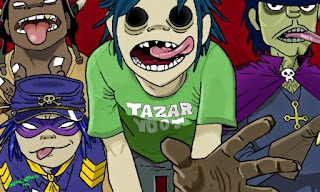1. Tujuan
Praktikum ini bertujuan untuk mengenal contoh kombinasi kreatif antara cloner dan spline wrap.
2. Alat
Cinema 4D R16
4. Dasar Teori
Pada praktikum ini kita akan mengcloner objek yang sudah kita buat pada praktikum sebelumnya. Cloner biasanya disebut juga duplikat atau kembaran atau dapat dikatakan kita menggandakan objek yang kita buat. Jadi fungsi cloner sendiri adalah untuk mengcopy atau menggadakan objek utama yang akan kita gandakan.Kita tidak perlu menggambar lagi objek yang sudah kita buat jadi kita tinggal mengclonernya maka akan menjadi objek yang sangat banyak dan kita dapat menghemat waktu atau tidak membutuhkan waktu yang lama
Kita pada praktikum ini mengunakan spline wrap. Spline Wrap adalah suatu menu pada cinema 4D yang membuat suatu lengkungan sehingga objek yang kita buat akan tertata mengikuti lengkungan yang sudah kita buat.Jadi fungsi dari spline wrap sendiri adalah menata objek yang sudah kita buat menjadi suatu bentuk lengkungan yang kita buat
Tidak hanya itu saja pada praktikum ini kita juga menggunakan cloner untuk cloner. Cara menggunakan cloner untuk cloner yaitu kita harus mengaktifkan render istances agar kita dapat mengkloner objek yang sudah kita kloner. Pertama-tama kita buat objek utama lalu objek utama kita cloner . Setelah objek utama kita cloner lalu kloner objek itu lagi dan agar hasil cloner kedua yang sudah kita buat tampak atau ada kita harus mengaktifkan render instances pada cloner yang kedua
5. Tugas Praktikum
Tirukan petunjuk praktikum yang diberikan
6. Petunjuk Praktikum
Target Aset yang akan dibuat
Menduplikat object menggunakan cloner
coming soon
Mengubah bentuk menggunakan spline wrap
coming soon
Menduplikat cloner menggunakan cloner
coming soon
7. Hasil Praktikum
Menduplikat object menggunakan cloner
coming soon
Mengubah bentuk menggunakan spline wrap
coming soon
Menduplikat cloner menggunakan cloner
coming soon
8. Kesimpulan
Pada praktikum kali ini saya tidak mengalami kesulitan tapi ada suatu pengetahuan yang saya dapat yaitu agar kita dapat menggunakan cloner pada cloner maka kita harus mengaktifkan render istances. Pada praktikum kali ini saya hanya membuat satu panel dan panel tersebut saya cloner sampai membentuk lingkaran , setelah membentuk lingkaran kita cloner lagi lingkaran tersebut menjadi 6 kali dan hasilnya akan seperti terowongan seperti gambar yang paling bawah
9. Referensi
Lynda.com – Motion Graphics Techniques: Creating a Sports Bumper
Moh Hasbi Assidqi : Prak 10 – Membuat Aset Sekunder (Capsule) (Part 2)
Nesa Sabila : 3D Modeling